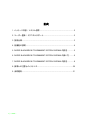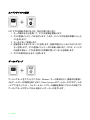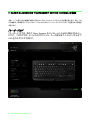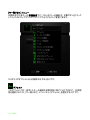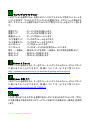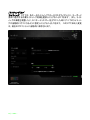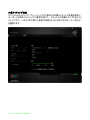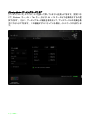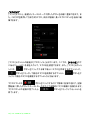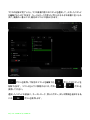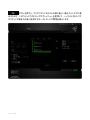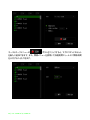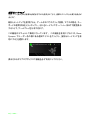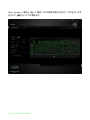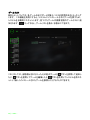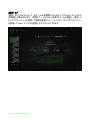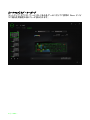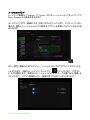0 | For gamers by gamers™
Razer BlackWidow Tournament Edition は、現在のメカニカルスイッチの基準を超え、
入力のスピードと応答性を高めることを目標として、最初から設計されたまったく新し
い Razer™ メカニカルスイッチを採用。
世界トップの e スポーツアスリートがテストと検証を行ったことによって、最適な作動距
離を選定し、標準的なメカニカルスイッチと比べて、コマンド入力の高速化と精度の向
上を狙った許容度を設定しました。
Chroma にはカスタマイズ可能なマルチカラーバックライトキーが導入され、このゲー
ム界の象徴的デバイスのレベルがさらに引き上げられます。Razer BlackWidow の際
立ったデザインを引き継ぎ、Razer BlackWidow Tournament Edition Chroma では、印
象的なカラースペクトラムや、好みの色彩に彩るライティング調整も可能になったため
、いかなる制約も受けずに自由に自分の技量を表すことができます。

1 | razer™
目次
1. パッケージ内容 / システム要件 ....................................................................................... 2
2. ユーザー登録 / テクニカルサポート ............................................................................... 2
3. 技術仕様 ..................................................................................................................................... 3
4. 各機能の説明 ........................................................................................................................... 4
5. RAZER BLACKWIDOW TOURNAMENT EDITION CHROMA の設定 ................ 5
6. RAZER BLACKWIDOW TOURNAMENT EDITION CHROMA の使い方 ........... 6
7. RAZER BLACKWIDOW TOURNAMENT EDITION CHROMA の設定 ................ 8
8. 使用上の注意とメンテナンス ............................................................................................ 29
9. 法的権利 ................................................................................................................................... 31

2 | For gamers by gamers™
1. パッケージ内容 / システム要件
パッケージ内容
Razer BlackWidow Tournament Edition Chroma ゲーミングキーボード
USB ケーブル
キャリングケース
重要な製品情報ガイド
システム要件
USBポート搭載の PC / Mac
Windows® 8 / Windows® 7 / Windows Vista® / Windows® XP (32 bit) / Mac
OS X (10.8 – 10.10)
インターネット接続
200MB のハードディスク空き容量
2. ユーザー登録 / テクニカルサポート
Synapse アカウントにサインアップすると、製品の残り保証期間をリアルタイムに確認
できます。Synapse とそのすべての機能に関する詳細は、www.razerzone.com/jp-
jp/synapse を参照してください。
すでに Synapse ユーザーの場合は、Synapse アプリケーションでアカウントをクリック
して製品を登録し、ドロップダウンリストから保証ステータスを選択します。
製品をオンラインで登録するには、www.razerzone.com/registration にアクセスしてく
ださい。Web サイトから登録する場合は、保証期間を表示できなくなりますのでご注意
ください。
テクニカルサポート
登録による特典:
1 年間の製造元限定保証
www.razersupport.com でのマニュアルの閲覧と無料オンラインテクニカルサポ
ート。(英語のみ)

3 | razer™
3. 技術仕様
技術仕様
作動圧50g の Razer™ メカニカルスイッチ
6000万キーストロークの耐久寿命
カスタマイズ可能な1,680万色のカラーオプション付き Chroma バックライト
コンパクトなレイアウト
10個のキーロールオーバーアンチゴースト機能
完全にプログラム可能なキーとその場でのマクロ登録
ケーブルストラップ付き、取り外し可能な編組ファイバー USB ケーブル
保護用キャリングケース
1000Hz Ultrapolling
Razer Synapse 対応
サイズおよび重量(概算):
幅 366 mm / 14.40”
高さ 154 mm / 6.07”
奥行き 39 mm / 1.54”
重量 950 g / 2.09 lbs.

4 | For gamers by gamers™
4. 各機能の説明
A. ボリュームコントロールキー
B. メディアキー
C. オンザフライマクロ登録キー
D. ゲーミングモードキー
E. スリープモードキー
F. USB ケーブル

5 | razer™
5. RAZER BLACKWIDOW TOURNAMENT EDITION CHROMA の設定
手順 1: ご使用のコンピュータの USB ポートにお客様の Razer デバイスを接続して下
さい。
手順 2: プロンプト* が表示されたら、Razer Synapse をインストールするか、 インスト
ーラーを www.razerzone.com/jp-jp/synapse からダウンロードします。
手順 3: Razer ID を作成するか、お持ちの Razer ID で Synapse にログインします。
*Windows 8 以降の場合。
注記:デフォルトでは、Razer BlackWidow Tournament Edition Chroma の照明はスペクトラムサイクリングに設
定されます。カスタマイズするには、Razer Synapseをインストールしてください。

6 | For gamers by gamers™
6. RAZER BLACKWIDOW TOURNAMENT EDITION CHROMA の使い方
[FN]
キーとファンクションキーを同時に押すと、各キーごとに設定された機能が適用さ
れます。 ファンクションキーとその機能は次のとおりです。
ファンクションキー
[FN]キーを用いた二次機能の始動キー
音量コントロールキーによって、オーディオ
出力のミ ュート( )や 、音 量を 下げ る
( )、または上げる( )ことができま
す。
メディアキーによって、トラックの再生/一時
停止( )や、次のトラックへ進む
( )または前のトラックへ戻る( )こと
ができます。
スリープボタンでは、オペレーティングシス
テムのすべてのアクティビティを一時中断す
ることができます。 この機能を使用して、コ
ンピュータがアイドル状態のときに、電気を
節約することができます。

7 | razer™
オンザフライマクロ記録
OTF マクロ登録を作成するには、次の手順に従います。
1. キーの組み合わせを押して、マクロの記録を開始します。
2. マクロ登録インジケータが点灯します。これは、デバイスが記録の準備に入った
ことを示します。
3. キーを入力して記録します。
4. 記録を停止するには FN + F9 を押します。記録内容をキャンセルするには ESC
キーを押します。マクロ登録インジケータが点滅し始めます。これは、デバイス
の記録が停止し、マクロを保存する準備が整っていることを意味します。
5. マクロの保存先となるキーを押します。
ゲーミングモード
ゲーミングモードをアクティブにすると、Windows キーが無効となり、偶発的な接触に
よるゲームプレイの阻害を防ぐと共に、Razer Synapse のゲームモードタブのゲームモ
ードアプリを介して Alt + Tab キーと Alt+ F4 キーの機能を無効にすることも可能です。
ゲーミングモードがオンになると当該インジケーターが点灯します。

8 | For gamers by gamers™
7. RAZER BLACKWIDOW TOURNAMENT EDITION CHROMA の設定
注意: ここに挙げられた機能を利用する為には、Razer Synapse にログインする必要があります。また、これ
らの機能は、使用時のソフトウェアのバージョンおよびオペレーティングシステムに応じて変更される可能性
があります。
[キーボード]タブ
[キーボード]タブは、初めて Razer Synapse をインストールしたときに表示されるペー
ジです。 このタブでは、デバイスのプロファイル、キーの割り当て、トラックパネルオプ
ションをカスタマイズできます。

9 | razer™
プロファイル
プロファイルとは、すべてのカスタム設定を整理することができる便利な機能で、ユー
ザーは無数のプロファイルを自由に設定できます。各タブに変更を加えると、現在の
プロファイルに自動的に保存され、クラウドサーバーに保存されます。
ボタンをクリックするとプロファイルを新規作成でき、 ボタンをクリック
すると現在のプロファイルが削除されます。 ボタンをクリックすると、プロファ
イルのコピー、インポートおよびエクスポートが可能です。現在のプロファイルの名前
はデフォルトで「プロファイル」ですが、[プロファイル名] の下にあるテキストフィールド
に入力して名前を変更できます。
プロファイルをすばやく切り替えるために、[ショートカット]ドロップダウンボックスを使
用して、個々のプロファイルを Fn + 0 ~ 9 に設定できます。[プログラムをリンク] オプ
ションを使用して、各プロファイルは、プログラムまたはアプリケーションの実行時に自
動的にアクティブ化されるように設定できます。

10 | For gamers by gamers™
[カスタマイズ]タブ
[カスタマイズ]タブでは、プレイヤーのゲーミングニーズに合わせて、キー割り当てや
トラックパネルの感度など、デバイスの基本機能を変更できます。このタブで行った変
更は、自動的に現在のプロファイルに保存されます。

11 | razer™
[キー割り当て] メニュー
初期状態では各キーは初期設定です。これらのキーの機能は、対象ボタンをクリック
してメインのドロップダウンメニューにアクセスすることで変更できます。
カスタマイズオプションとその説明は以下のとおりです。
デフォルト
このオプションでは、指定したキーの機能を初期状態に戻すことができます。 初期状
態を選択するには、[キー割り当て] メニューから [デフォルト] を選択するだけです。

12 | For gamers by gamers™
キーボードの機能
このオプションからは、どのキーでも、別のキーに変更できます。キーを選択するには、
メインドロップダウンメニューから(キーボード機能)を選択し、その下のフィールドに使
用するキーを入力します。 ここには、
Ctrl
、
Shift
、
Alt
などの修飾キーや、それらの組
み合わせを入力することもできます。
マウス機能
このオプションからは、どのキーもマウスボタンに変更できます。 マウス機能を選択す
るには、メインドロップダウンメニューから(マウス機能)を選択して、[ボタンの割り当
て]サブメニューを表示します。
[ボタンの割り当て]サブメニューから選択できる機能は以下のとおりです。
左クリック - 割り当てられたボタンが、マウスの左クリックとして機能しま
す。
右クリック - 割り当てられたボタンが、マウスの右クリックとして機能し
ます。
スクロールクリック - ユニバーサルスクロール機能を有効にします。
ダブルクリック - 割り当てられたボタンが、マウスの左ダブルクリックとして機能
します。
マウスボタン 4 - 多くのインターネットブラウザで[戻る]コマンドを実行します。
マウス ボタン 5 - 多くのインターネットブラウザで[進む]コマンドを実行します。
上スクロール - 割り当てられたボタンを使用して、[上スクロール]コマンドを実
行します。
下スクロール - 割り当てられたボタンを使用して、[下スクロール]コマンドを実
行します。
左スクロール - 左スクロール、もしくは割り当てられたコマンドを実行します。
右スクロール - 右スクロール、もしくは割り当てられたコマンドを実行します。
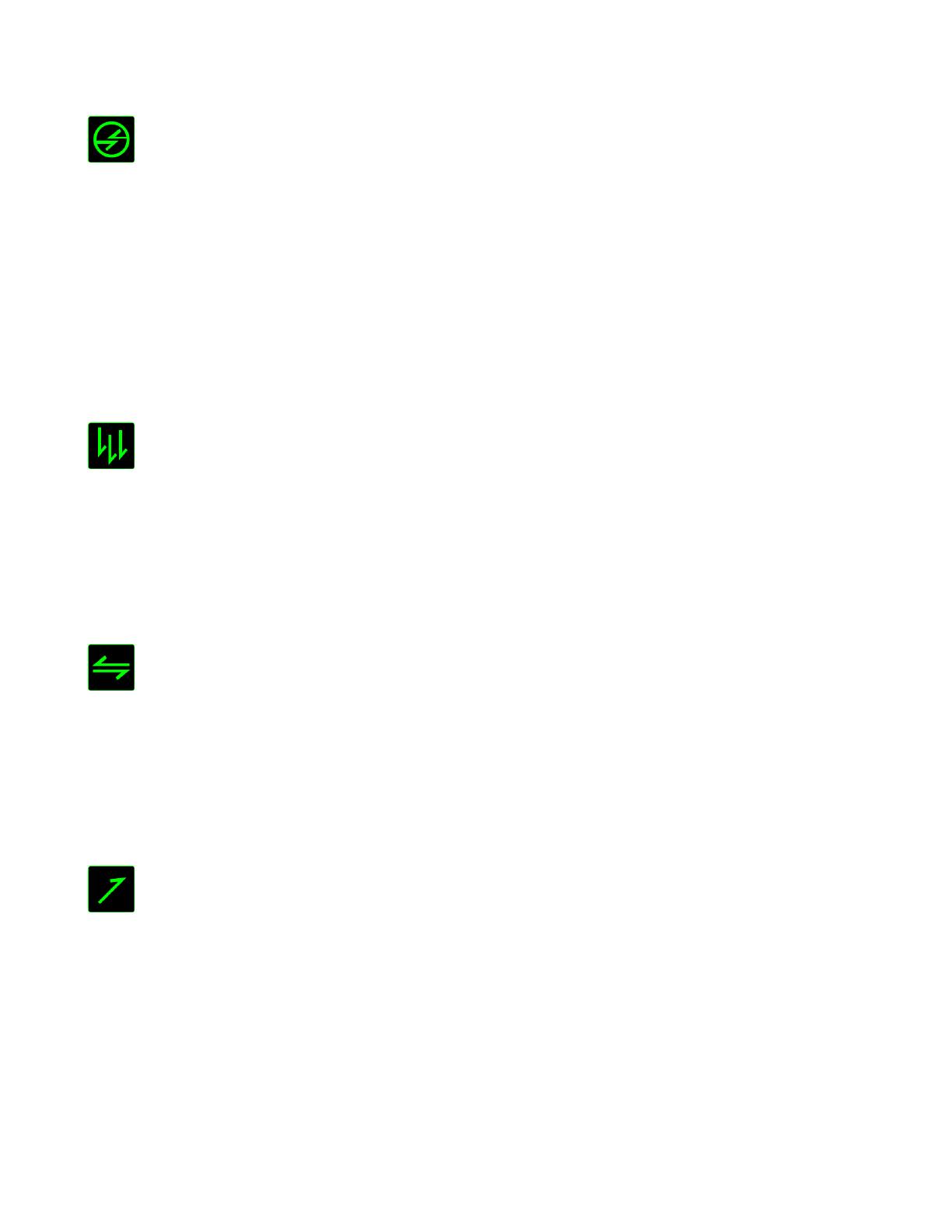
13 | razer™
デバイスの相互操作
デバイスの相互操作機能を使用すると、他の Razer Synapse 対応デバイスの機能を
変更できます。 これらの機能の一部は、Razer ゲーミングキーボードを使用して
Razer ゲーミングマウスの感度ステージを変更する場合など、デバイス固有の機能で
す。[ボタンの割り当て] メニューでデバイスの相互操作機能を選択すると、サブメニュ
ーが表示されます。
[リンクするデバイス] では、現在接続されている Razer デバイスのどれをリンクする
か選択でき、[機能] ではリンク先デバイスで使用する機能を選択できます。
マクロ
マクロは、キーストロークや押されたボタンのシーケンスを正確なタイミングであらかじ
め記録したものです。ボタンにマクロを設定することにより、一連のコマンドが簡単に
実行できます。ドロップダウンメニューからこのオプションを選択するとサブメニューが
表示され、そこからあらかじめ記録しておいたマクロコマンドを選択することができます
。マクロコマンドの作成の詳細は、「[マクロ]タブ」を参照してください。
プロファイルの切り替え
[プロファイルの切り替え]により、その場でプロファイルを変更して、あらかじめ構成し
ておいた設定をすべて瞬時にロードできます。 [プロファイルの切り替え]をドロップダ
ウンメニューから選択するとサブメニューが表示され、そこから使用するプロファイル
を選択することができます。プロファイルを切り替えると、画面上の表示も自動的に切
り替えられます。
プログラムの起動
では、割り当てたキーを使ってプログラムの起動やウェブサイトへのアクセスをするこ
とができます。[Key Assignment ] メニューから [Launch Program] を選択すると、 2 つ
のオプションが表示され、起動したい特定のプログラムの検索や、アクセスしたいウェ
ブサイトのアドレスの入力をすることができます。

14 | For gamers by gamers™
マルチメディアファンクション
このオプションを使用すると、お使いのデバイスにマルチメディア再生コントロールを
バインドできます。マルチメディアファンクションを選択すると、サブメニューが表示され
ます。サブメニューから選択できるマルチメディア再生コントロールを以下に一覧しま
す。
音量ダウン - オーディオ出力を減らします。
音量アップ - オーディオ出力を増やします。
音量をミュート - オーディオをミュートにします。
マイク音量アップ - マイクのボリュームを上げます。
マイク音量ダウン - マイクのボリュームを下げます。
セルフミュート - マイクをミュートにします。
すべてミュート - マイクとオーディオ出力を両方ミュートにします。
再生 / 一時停止 - 現在のメディアを再生、一時停止、または再生を再開します。
前のトラック - 前のトラックを再生します。
次のトラック - 次のトラックを再生します。
Windows 8 チャーム
このオプションを使用すると、キーをオペレーティングシステムのショートカットコマンド
に 割 り 当 て る こ と が で き ま す 。 詳 細 に つ い て は 、 以 下 を ご 覧 く だ さ い :
http://windows.microsoft.com/ja-jp/windows-8/getting-around-tutorial
Windows 바로 가기
このオプションを使用すると、キーをオペレーティングシステムのショートカットコマンド
に 割 り 当 て る こ と が で き ま す 。 詳 細 に つ い て は 、 以 下 を ご 覧 く だ さ い :
http://support.microsoft.com/kb/126449/ja
無効化
これは、割り当てられたボタンを使用できないようにするためのオプションです。ボタン
が不要な場合や特定のボタンがゲームプレイの妨げになる場合は、[無効化]を使用
します。

15 | razer™
[ライティング]タブ
[ライティング] タブでは、各キーのライティングカラーをカスタマイズしたり、キーボード
全体に適用する内蔵ライティング効果を選択したりすることができます。 また、ライテ
ィングの輝度を調整したり、モニターディスプレイをオフにした時にすべてのライティン
グが自動的にオフになるように設定したりすることもできます。 このタブで加えた変更
は、現在のプロファイルに自動的に保存されます。

16 | For gamers by gamers™
内蔵ライティング効果
スペクトラムライティング、ブリージーングなど数多くの内蔵ライティング効果を選択し、
キーボード全体のライティングに適用できます。 デフォルトの効果はスペクトラムライ
ティングです。 このタブの下部から希望の効果とそれに対応するプロパティ(色など)
を選択します。

17 | razer™
[Gaming Mode (ゲーミングモード)] タブ
[ゲーミングモード] タブでは、キーを誤って押してしまうことを防止できます。 設定に応
じて、Windows キー、Alt + Tab キー、および Alt + F4 キーのどれを無効化するか選
択できます。 さらに、ゲーミングモード機能を有効化して、アンチゴーストの効果を最
大にすることができます。 この機能がオンになっている場合、インジケータが点灯しま
す。

18 | For gamers by gamers™
[マクロ]タブ
[マクロ]タブから、連続したキーストロークや押したボタンを正確に登録できます。ま
た、このタブを使用してさまざまなマクロ、例えば極端に長いマクロコマンドを自由に編
集できます。
[マクロ]セクションの機能は[プロファイル]と似ています。ここでは、[マクロ名]の下
にあるフィールドに名前を入力して、マクロ名を変更できます。また、[マクロ]セクショ
ンには、 ボタンをクリックする事で新しいマクロを作成するオプションや、
ボタンをクリックして現在のマクロを削除するオプション、 ボタンをク
リックして現在のマクロを複製するオプションなどもあります。
マクロコマンドは、 ボタンをクリックするだけで簡単に記録できます。記録
開始後に押したボタンやキーストロークはすべて自動的にマクロ画面に記録されます。
マクロコマンドの記録が完了したら、 ボタンをクリックしてセッションを
終了します。

19 | razer™
[マクロ]セクションでは、コマンドとコマンドの間隔時間を指定できます。 [Record
Delays(間隔を記録)]では、コマンドの間隔が入力したとおりに記録されます。[デフォ
ルトの間隔]では、あらかじめ定義された間隔時間(単位は秒)が間隔として適用され
ます。 [No Delay(間隔なし)]は、ボタンやキーストロークを押す間隔がすべて除外さ
れます。
注記: [秒]フィールドに値を入力する場合は、小数点以下第 3 位まで指定できます。
ページが読み込まれています...
ページが読み込まれています...
ページが読み込まれています...
ページが読み込まれています...
ページが読み込まれています...
ページが読み込まれています...
ページが読み込まれています...
ページが読み込まれています...
ページが読み込まれています...
ページが読み込まれています...
ページが読み込まれています...
ページが読み込まれています...
ページが読み込まれています...
-
 1
1
-
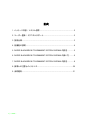 2
2
-
 3
3
-
 4
4
-
 5
5
-
 6
6
-
 7
7
-
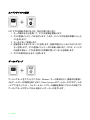 8
8
-
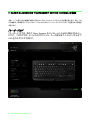 9
9
-
 10
10
-
 11
11
-
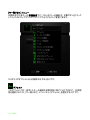 12
12
-
 13
13
-
 14
14
-
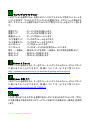 15
15
-
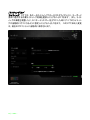 16
16
-
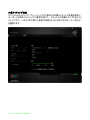 17
17
-
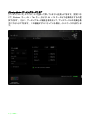 18
18
-
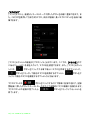 19
19
-
 20
20
-
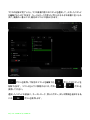 21
21
-
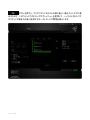 22
22
-
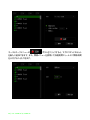 23
23
-
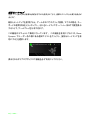 24
24
-
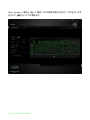 25
25
-
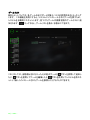 26
26
-
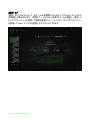 27
27
-
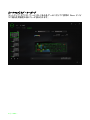 28
28
-
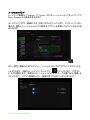 29
29
-
 30
30
-
 31
31
-
 32
32
-
 33
33
Razer BlackWidow Tournament Edition Chroma | RZ03-0219x 取扱説明書
- タイプ
- 取扱説明書
関連論文
-
Razer BlackWidow Tournament Edition Chroma 取扱説明書
-
Razer BlackWidow Tournament Edition Chroma 取扱説明書
-
Razer BlackWidow Tournament Edition Chroma V2 | RZ03-0219x 取扱説明書
-
Razer BlackWidow Tournament Edition Chroma V2 | RZ03-0219x 取扱説明書
-
Razer BlackWidow V3 取扱説明書
-
Razer BlackWidow V4 Pro | RZ03-0468x & FAQs ユーザーガイド
-
Razer BlackWidow V3 取扱説明書
-
Razer BlackWidow V4 Pro | RZ03-0468x & FAQs ユーザーガイド
-
Razer Mamba Tournament Edition ユーザーガイド
-
Razer Mamba Tournament Edition ユーザーガイド